文章详情页
解决win10中出现“你的电脑未正确启动”的方法
浏览:5日期:2023-02-20 16:33:55
Win10用户应该了解这个界面吧?我们在关机的时候经常会选择使用更新并关机的按钮来执行操作,这样一来既能顺利的关闭电脑,也能够将电脑中的程序进行更新。不过这样的操作就很容易使得电脑出现“你的电脑为正确启动”的提示。在右下角会出现两个按钮,使用重启可以解决部分用户的烦恼,不过还要少数用户需要配置高级选项才能解决这个问题。大家知道具体该如何配置么?
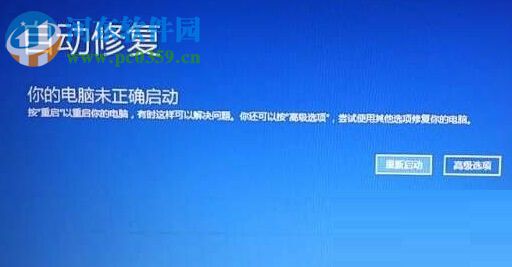 方法步骤:
方法步骤:1、在下图所示的界面中单击右下角的“高级选项”按钮!
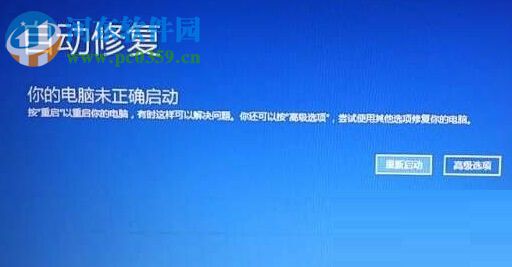
2、接着在单击打开“疑难解答”选框!
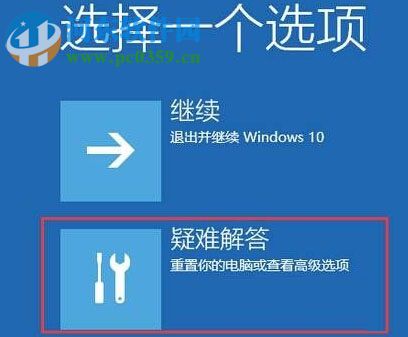
3、进入疑难解答界面之后,使用下方的“重置此电脑”选项!
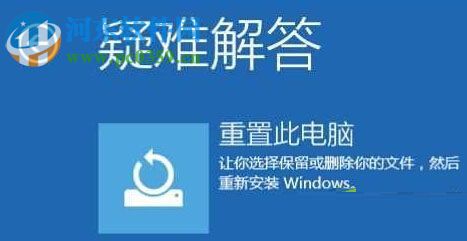
4、进入重置窗口之后,根据自己的需求来选择重置的程度。
保留我的文件:保存所有的文件。
删除所有内容:C盘或是别的磁盘的文件都会被清理掉。

5、左后需要选择的是“仅限安装了Windows的驱动器”,单击它之后就只需要耐心等待!

通过这些操作就可以解决在win10中无法开机,并被提示“你的电脑未正确启动”的故障了。只要是使用更新之后再启动电脑就会很容易出现这个情况,需要的朋友可以利用这个教程来进行设置喔!
相关文章:
排行榜

 网公网安备
网公网安备